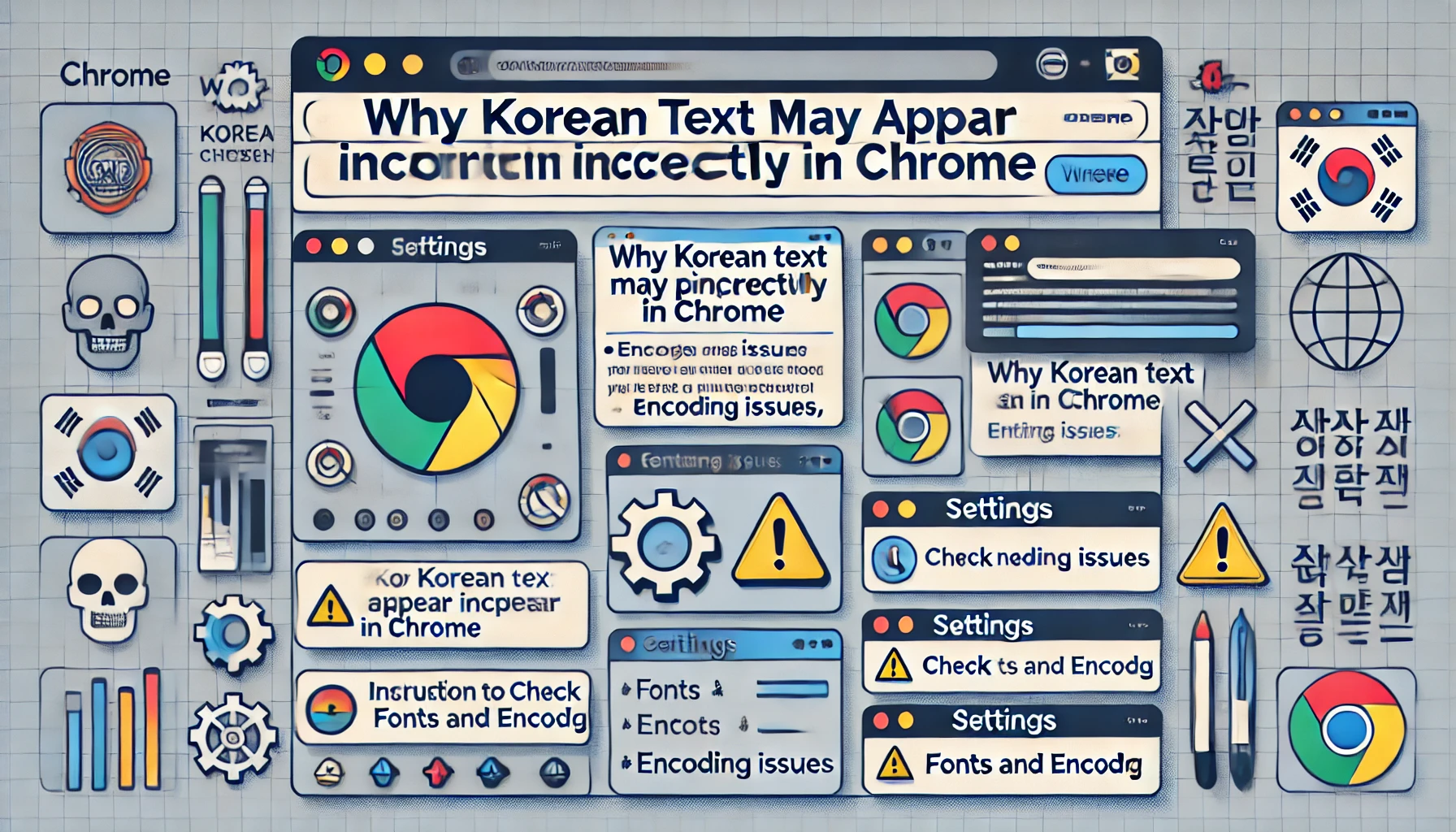
구글 크롬 브라우저를 사용할 때 한글이 깨지는 문제는 다양한
원인에 의해 발생할 수 있습니다. 이러한 문제는 웹사이트의
콘텐츠가 제대로 표시되지 않거나, 사용자 경험에 영향을 미치는
문제를 초래할 수 있습니다. 이 글에서는 크롬에서 한글이
깨지는 주요 원인과 이를 해결하기 위한 방법을 다룹니다.
1. 문자 인코딩 문제
문자 인코딩은 웹페이지에서 문자가 올바르게 표시되도록 하는
중요한 요소입니다. 한글이 깨지는 이유 중 하나는 잘못된 문자
인코딩 설정 때문입니다.
문자 인코딩 설정 확인
-
웹페이지의 문자 인코딩 확인: 웹사이트가 어떤 문자
인코딩을 사용하는지 확인하세요. 웹페이지에서
Ctrl + U를 눌러 소스 코드를 열고,
<meta charset="UTF-8">와 같은 메타
태그를 찾아보세요. -
크롬의 인코딩 설정 변경: 크롬에서 문자 인코딩을
수동으로 변경할 수 있습니다. 페이지에서 마우스 오른쪽
버튼을 클릭하고 ‘인코딩’을 선택하여 다른 인코딩 옵션을
시도해 보세요. 일반적으로 ‘UTF-8’ 인코딩이 한글을 제대로
표시하는데 적합합니다.
문자 인코딩에 대한 자세한 정보는
W3C의 문자 인코딩 안내에서 확인할 수 있습니다.
2. 폰트 문제
웹페이지에서 사용하는 폰트가 한글을 지원하지 않으면, 한글이
깨지거나 제대로 표시되지 않을 수 있습니다. 이 경우는
웹사이트의 디자인 문제일 수 있습니다.
웹사이트에서 폰트 설정 확인
-
개발자 도구 열기: 크롬의 개발자 도구를 열려면
F12또는Ctrl + Shift + I를
눌러야 합니다. -
폰트 확인: 개발자 도구의 ‘Elements’ 탭에서 해당
텍스트 요소를 선택하고, ‘Styles’ 탭에서 적용된 폰트를
확인합니다. 만약 폰트가 한글을 지원하지 않는다면, 다른
폰트로 변경해 보세요.
웹 폰트 문제에 대한 추가 정보는
Google Fonts에서
확인할 수 있습니다.
시스템 폰트 확인
-
시스템 폰트 설정 확인: Windows 또는 macOS의 시스템
폰트 설정을 확인하여 한글 폰트가 제대로 설치되어 있는지
확인합니다. -
폰트 설치 및 업데이트: 시스템에 필요한 한글 폰트가
설치되어 있는지 확인하고, 부족한 경우 설치하거나
업데이트합니다.
3. 웹사이트의 HTML 및 CSS 문제
웹사이트의 HTML이나 CSS 코드가 잘못 작성된 경우, 한글이
깨지거나 표시되지 않을 수 있습니다.
HTML 코드 검토
-
HTML 문서의
meta태그 확인: 문서의
<head>섹션에
<meta charset="UTF-8">태그가 포함되어
있는지 확인합니다. 이 태그는 문서의 문자 인코딩을
설정합니다. -
HTML 유효성 검사:
W3C HTML Validator를 사용하여 HTML 코드의 유효성을 검사하고, 발견된 문제를
수정합니다.
CSS 스타일 검토
-
CSS에서 폰트 설정 확인: 웹사이트의 CSS에서 폰트
설정이 올바르게 되어 있는지 확인합니다. 폰트가 한글을
지원하는지 확인하고, 필요한 경우 다른 폰트로 변경합니다. -
CSS 유효성 검사:
W3C CSS Validator를 사용하여 CSS 코드의 유효성을 검사하고 문제를
해결합니다.
4. 브라우저 캐시 문제
브라우저 캐시가 오래된 데이터로 인해 문제가 발생할 수
있습니다. 캐시를 비우고 페이지를 새로 고침하여 문제를 해결할
수 있습니다.
캐시 및 쿠키 삭제
-
브라우저 설정 열기: 크롬의 메뉴에서 ‘설정’을
클릭합니다. -
개인정보 및 보안 선택: ‘개인정보 및 보안’ 섹션을
선택합니다. -
브라우징 데이터 삭제: ‘브라우징 데이터 삭제’를
클릭하고, ‘캐시된 이미지 및 파일’과 ‘쿠키 및 기타 사이트
데이터’를 선택한 후 삭제합니다.
캐시 및 쿠키 삭제에 대한 자세한 정보는
Google의 공식 지원 페이지에서 확인할 수 있습니다.
5. 브라우저 업데이트
브라우저의 버전이 오래된 경우, 최신 웹 표준과 호환되지 않아
한글이 깨질 수 있습니다. 최신 버전으로 업데이트하여 문제를
해결할 수 있습니다.
크롬 업데이트
-
크롬 메뉴 열기: 오른쪽 상단의 메뉴 버튼(세 개의
점)을 클릭합니다. -
도움말 선택: ‘도움말’을 선택하고 ‘Google Chrome
정보’를 클릭합니다. -
업데이트 확인: 최신 버전으로 자동으로
업데이트됩니다. 업데이트 후 브라우저를 재시작합니다.
업데이트와 관련된 정보는
Google Chrome의 공식 지원 페이지에서 확인할 수 있습니다.
이와 같은 방법으로 크롬에서 한글이 깨지는 문제를 해결할 수
있습니다. 각 단계에서 문제를 점검하고 필요한 조치를 취하여
웹사이트를 원활하게 이용하세요.